Win7是广泛使用的操作系统之一,但有时候我们可能会遇到本地连接图标消失或无法点击的问题,这给我们的网络连接带来了麻烦。本文将介绍如何恢复Win7本地连接图标,让我们轻松解决网络连接问题。
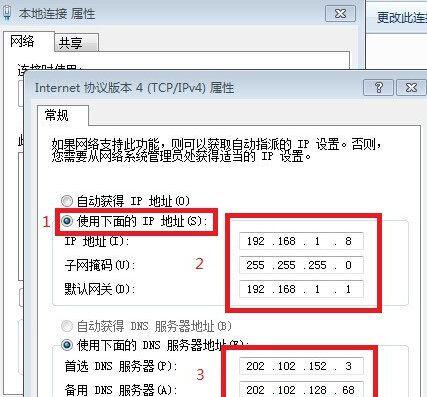
文章目录:
1.检查网络适配器驱动程序是否正常安装

打开设备管理器,找到网络适配器一栏,确保驱动程序已经正确安装,如果没有安装或者出现黄色感叹号的标志,需要重新安装或更新驱动程序。
2.重启电脑并尝试解决问题
有时候简单的重启电脑就可以解决本地连接图标消失或无法点击的问题,因为这样可以重置系统设置并修复可能的错误。

3.检查本地连接设置是否正确
打开网络和共享中心,点击“更改适配器设置”,确保本地连接已经启用并且没有被禁用,如果需要,可以重新启用本地连接。
4.清除网络缓存
打开命令提示符窗口,输入命令“ipconfig/flushdns”,然后按回车键,清除网络缓存。这样可以清除可能导致本地连接图标问题的缓存文件。
5.重新设置网络适配器
进入设备管理器,找到网络适配器一栏,右键点击本地连接,选择“禁用”并确认,然后再次右键点击本地连接,选择“启用”并确认,重新设置网络适配器。
6.检查防火墙设置
某些防火墙设置可能会导致本地连接图标无法显示或无法点击,打开防火墙设置,确保本地连接已经被允许通过防火墙。
7.执行网络故障排除程序
打开控制面板,选择“网络和共享中心”,点击“故障排除”并按照提示执行网络故障排除程序,系统会自动检测和修复网络连接问题。
8.更新操作系统
确保使用的是最新的Win7操作系统版本,有时候更新操作系统可以修复已知的问题和错误,包括本地连接图标问题。
9.检查网线或无线信号是否正常
检查网线是否插好并没有损坏,或者无线信号是否正常,这些因素也可能导致本地连接图标的问题。
10.执行系统文件检查
打开命令提示符窗口,输入命令“sfc/scannow”,然后按回车键,系统会自动检查并修复可能存在的系统文件错误。
11.恢复系统到之前的时间点
如果以上方法都无效,可以考虑恢复系统到之前的时间点,这样可以还原系统设置并解决本地连接图标问题。
12.删除并重新创建本地连接
如果本地连接图标问题依然存在,可以尝试删除本地连接,并重新创建一个新的本地连接。
13.安装最新的网络适配器驱动程序
从设备制造商的官方网站下载最新的网络适配器驱动程序,并安装到系统中,确保使用的是最新版本的驱动程序。
14.检查是否存在恶意软件或病毒感染
进行系统全面扫描,确保没有恶意软件或病毒感染,这些可能会影响本地连接图标的正常显示和功能。
15.寻求专业技术支持
如果以上方法都无法解决问题,可以寻求专业技术支持,例如联系电脑维修专家或者咨询Win7相关的技术论坛。
Win7本地连接图标消失或无法点击是一个常见的问题,但通过检查网络适配器驱动程序、重启电脑、清除网络缓存等方法,我们可以轻松恢复本地连接图标的正常显示和功能。如果问题依然存在,可以尝试其他方法,或者寻求专业技术支持,确保我们的网络连接正常运行。




